正在為您的裝置準備更新,但尚未完全準備好
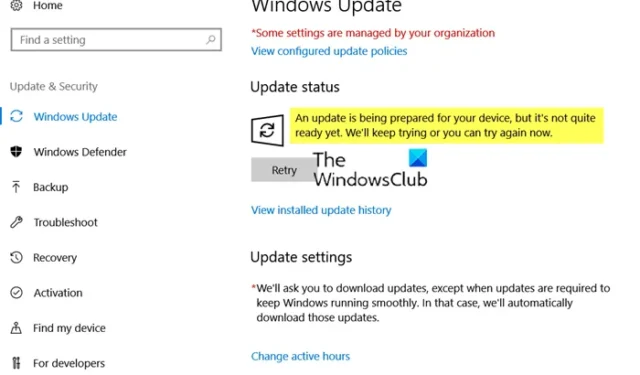
當我嘗試在一台很長時間沒有更新的舊筆記型電腦上執行 Windows 更新時,對於其中一個更新,我收到了以下錯誤訊息。我確實等了一天,重新啟動電腦並再次嘗試,但沒有幫助:
還有一個重試按鈕,這並沒有真正幫助我。在這篇文章中,我們將分享如何解決問題並更新 Windows。
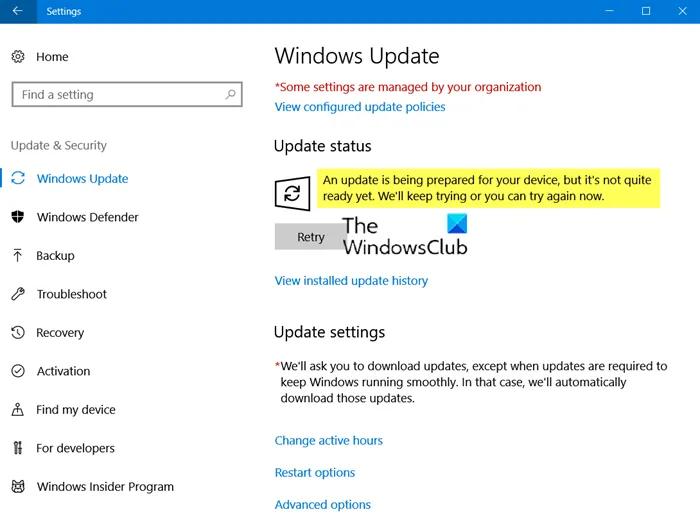
正在為您的裝置準備更新,但尚未完全準備好
雖然使用 Windows 10 更新助理對我有所幫助,但您可以嘗試以下建議來修復此 Windows 更新錯誤:
-
- 使用 Windows 10 更新助手
- 清除 SoftwareDistribution 資料夾和 Catroot2 資料夾
- 執行 Windows 更新疑難排解
- 刪除該登錄項
1]使用Windows 10更新助手
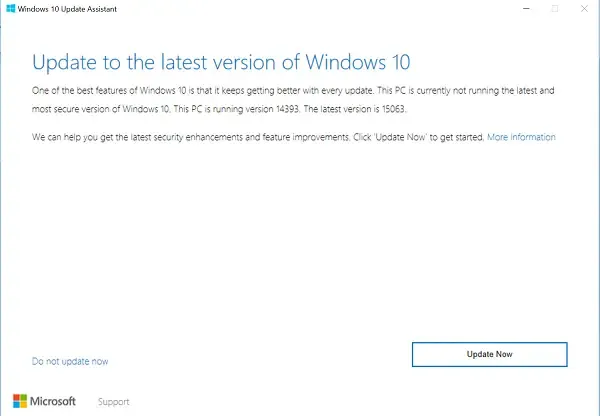
眾所周知,微軟會在與功能更新不相容的裝置上發布更新。但是,如果您認為這是誤報,我們強烈建議您使用Windows 10 更新助理下載或安裝這些更新。如果存在相容性問題,您稍後可能會遇到該問題,並且必須透過更新軟體和驅動程式來手動解決這些問題。
2]運行Windows更新疑難排解
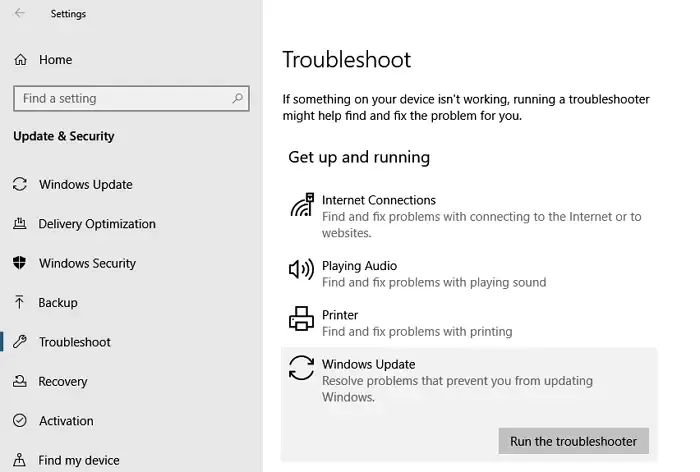
Windows 10 提供了Windows 更新的官方疑難排解程式。根據過去的經驗,微軟設計了這樣的故障排除程序。更新疑難排解可以透過重新啟動服務、將其設為預設值以及開啟已關閉的功能來解決許多問題。若要執行疑難排解程序,請依照下列步驟操作:
- 開啟Windows 10 設定(Win + I)
- 導覽至更新與安全性 > 疑難排解
- 選擇“Windows 更新”,然後按一下“執行疑難排解程式”按鈕
接下來是一個嚮導,它將自動修復一些問題,以解決問題。請務必在疑難排解程序完成工作後檢查更新。
3]清除SoftwareDistribution資料夾和Catroot2資料夾
Windows Update 將所有更新檔案下載到專用資料夾中,如果檔案有問題,可能會造成麻煩。 Windows 更新可能會嘗試在內部修復它,但會再次卡住。如果是這種情況,請按照我們的深入指南刪除SoftwareDistribution 資料夾和CatRoot2 資料夾中的所有內容,然後再次重新啟動下載。
4]刪除該註冊表項
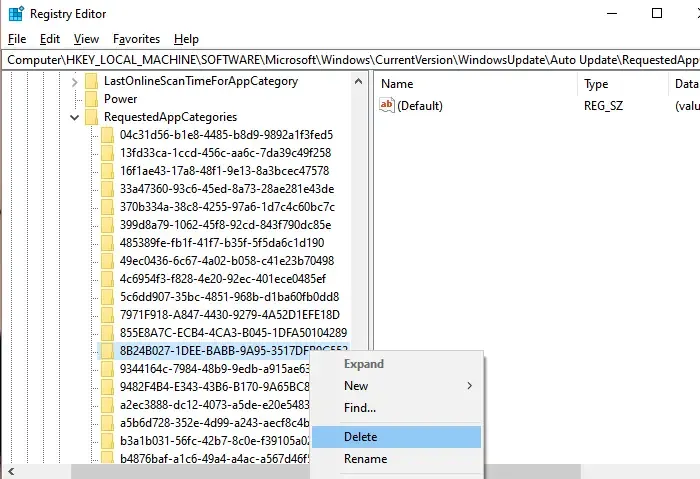
根據 Microsoft 論壇報道,已知一個註冊表項對許多人都有效。該金鑰位於 WindowsUpdate > 自動更新 > RequestedAppCategories 中,並且對於許多版本都是相同的。我們建議您在建立系統還原點後刪除它。
開啟註冊表編輯器並導航至-
HKLM\SOFTWARE\Microsoft\Windows\CurrentVersion\WindowsUpdate\Auto Update\RequestedAppCategories
找到金鑰 8B24B027-1DEE-BABB-9A95-3517DFB9C552。
右鍵單擊它,然後將其刪除。
重新啟動計算機,然後再次檢查更新。
我希望這篇文章很容易理解,並且您能夠解決與「正在為您的裝置準備更新,但尚未準備好」訊息相關的更新問題。



發佈留言